Windows 10, Mac 및 YouTube를위한 최고의 11 가지 최고의 무료 비디오 녹화 소프트웨어
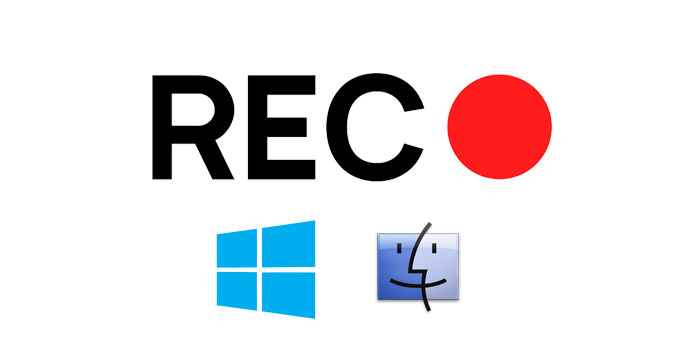
요약
동영상을 녹화하고 싶은 경우가 많습니다. 예를 들어 더 좋고 직관적 인 프레젠테이션을위한 비디오 자습서를 만들고 다운로드 할 수없는 비디오를 녹화하거나 실시간 비디오를 녹화하여 소셜 플랫폼에서 친구들과 재미있는 것을 공유 할 수 있습니다. 인터넷을 검색하면 많은 비디오 녹화 소프트웨어가 있지만 기능이 다양하다는 것을 알 수 있습니다. 캡처 한 영상으로 무엇을 하려는지에 따라 적절한 무료 비디오 녹화 소프트웨어를 선택하는 것이 중요합니다. 다양한 비디오 레코더는 다양한 기능을 제공합니다. Windows 10에서 동영상을 녹화하려면 무료 동영상 녹화 소프트웨어가 필요하십니까? YouTube 스트리밍 비디오를 녹화 할 수있는 최고의 Mac 용 무료 비디오 레코더를 찾고 계십니까? 작업에 적합한 소프트웨어를 찾기 위해 최고의 11 가지 최고의 무료 비디오 녹화 소프트웨어에 대한이 튜토리얼을 살펴보십시오.
Windows 10 용 상위 6 개 최고의 무료 비디오 녹화 소프트웨어
Windows 10/8/7에서 무료로 컴퓨터에 동영상을 녹화하려면 무료 동영상 캡처 소프트웨어가 필요합니다. Windows 10 용 최고의 무료 비디오 레코더 6 개를 확인하고 필요에 맞는 비디오 레코더를 찾아 보겠습니다.
상위 1 : 무료 스크린 레코더
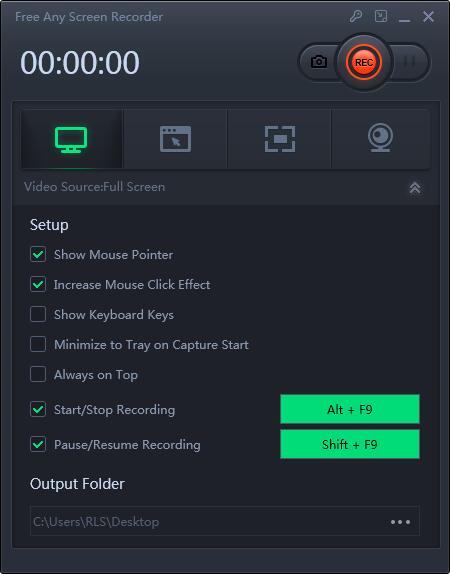
Free Any Screen Recorder는 인터넷에서 사용할 수있는 최고의 화면 녹화 소프트웨어입니다. 전체 화면 캡처, 선택한 영역 또는 특정 창과 같이 필요에 따라 화면의 모든 영역을 캡처 할 수 있습니다. 이 소프트웨어를 사용하면 좋아하는 스트리밍 비디오를 캡처하고 컴퓨터에서 오디오를 녹음하거나 웹캠 및 게임 플레이를 쉽고 빠르게 녹화 할 수 있습니다.
상위 2 : Windows 10 게임 바

Windows 10에는 게임 클립과 스크린 샷을 캡처하려는 모든 사용자를 위해 Game Bar라는 무료 비디오 레코더가 사전 설치되어 있습니다. 게임 바는 특히 게임 캡처를 위해 앱을 녹화하는 데 사용할 수 있습니다. 이 소프트웨어는 게임 플레이의 멋진 순간을 녹화하거나 게임 교육 비디오를 녹화하려는 경우에 적합합니다.
상위 3 : Flashback Express
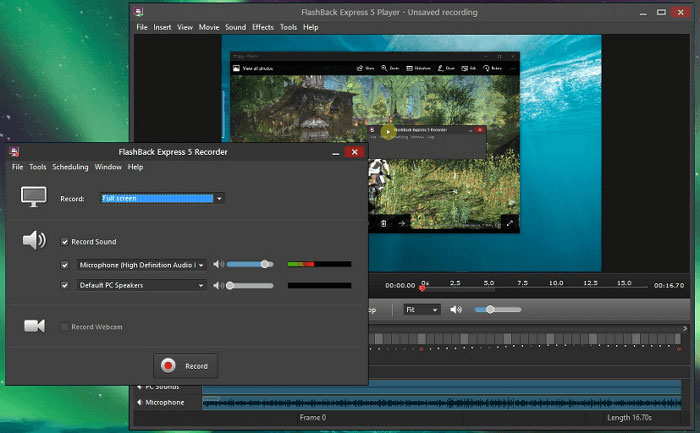
Blueberry Software에서 출시 한 Flashback Express는 화면, 웹캠 및 사운드를 기록 할 수있는 무료 화면 캡처 소프트웨어입니다. 프로 버전과 동일한 비디오 녹화 기능이 포함되어 있습니다. 이 무료 비디오 레코더를 사용하여 전체 화면, 창, 선택한 영역 또는 웹캠을 캡처 할 수 있습니다.
상위 4 : CamStudio
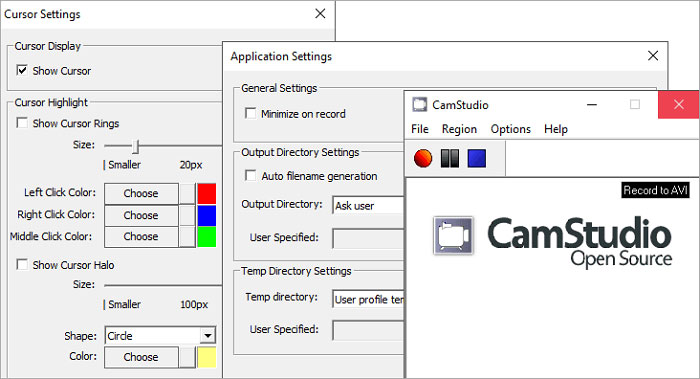
CamStudio는 컴퓨터에서 화면 개체와 오디오 활동을 기록하고 업계 표준 AVI 비디오 파일을 생성하는 최고의 무료 비디오 캡처 도구 중 하나입니다. 사용자 지정 커서를 사용하여 전체 화면 또는 일부만 기록하도록 선택할 수 있습니다. CamStudio는 또한 고품질의 앤티 앨리어싱 (비 앨리어싱) 화면 설명을 비디오 녹화물에 빠르게 추가 할 수 있습니다. 레코딩 후 CD / DVD에 구울 수있는 "최고 품질"을 가질 수 있습니다.
상위 5 : ShareX
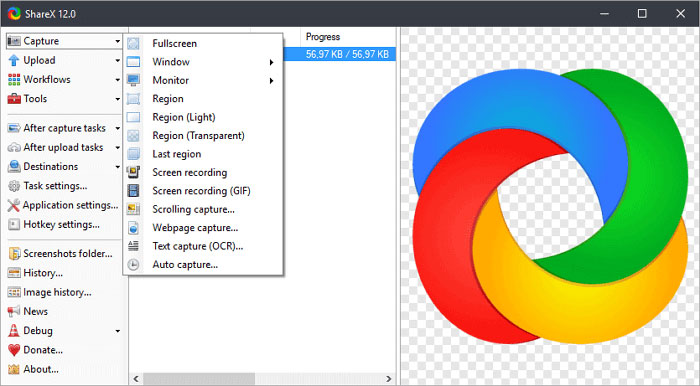
ShareX는 정지 화면 캡처 및 동영상 녹화를위한 무료 오픈 소스 동영상 녹화기입니다. 전체 스크롤 웹 페이지를 기록하고 OCR을 통해 텍스트를 식별하며 일정에 따라 화면을 캡처 할 수도 있습니다. 이 무료 비디오 레코더를 사용하여 비디오 파일 대신 GIF로 스크린 샷을 저장할 수도 있습니다. 이는 포럼 및 소셜 미디어에서 공유하는 데 매우 유용합니다.
상위 6 : Screencast-O-Matic
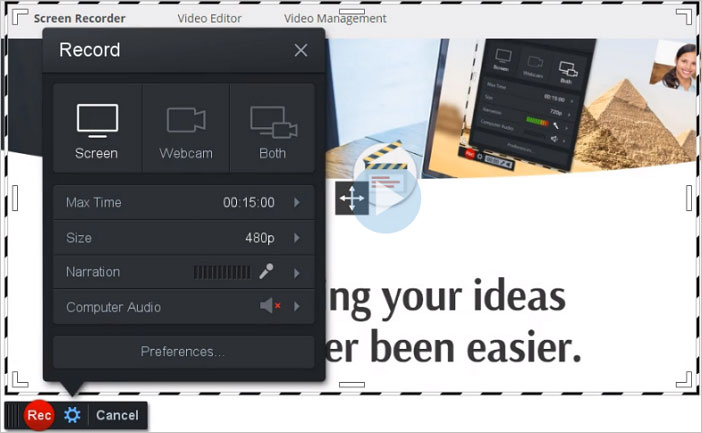
Screencast-O-Matic은 Windows 10 및 macOS 용 브라우저 기반 무료 동영상 녹화 소프트웨어입니다. 화면 녹화, 비디오 편집, 비디오 호스팅 및 공유에 이르기까지 다양한 기능을 제공합니다. 이 무료 비디오 레코더를 사용하여 전체 화면, 창, 지역, 웹캠, 마이크 및 컴퓨터 사운드를 캡처 할 수 있습니다. 또한 확대 / 축소, 녹화 된 클립 자르기, 캡션 추가, 데스크톱, YouTube 또는 클라우드에 저장 또는 비디오 공유와 같은 여러 비디오 편집 기능을 녹화 중에 사용할 수 있습니다.
최고의 Mac 용 5 대 무료 동영상 녹화 소프트웨어
개인 및 상업적 용도로 동영상 녹화 또는 화면 캡처를 만드는 것이 인기를 얻고 있습니다. Mac 사용자도 예외는 아닙니다. Mac 용 최고의 무료 비디오 녹화 소프트웨어는 무엇입니까? 아래 콘텐츠에서 MAC OS X 및 macOS 용 최고의 무료 비디오 레코더 5 개를 살펴 보았습니다. 장점과 단점을 잘 알고 나서 가장 투자하고 싶은 것을 선택하세요.
상위 1 : OBS 스튜디오
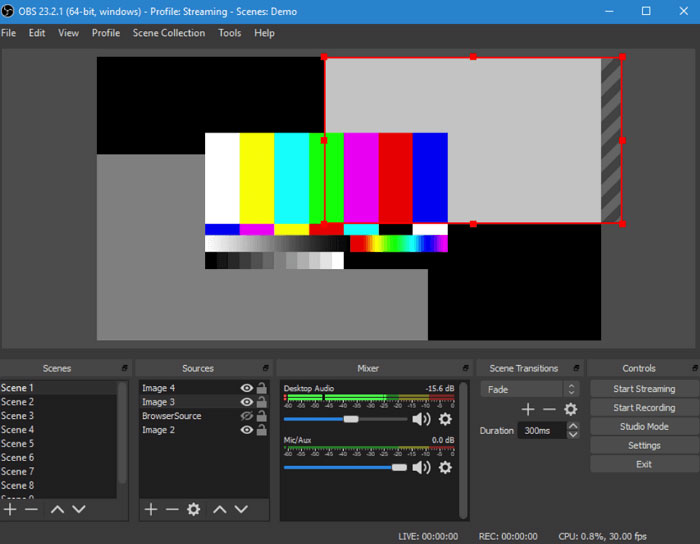
OBS Studio는 인기있는 오픈 소스 Mac 레코딩 소프트웨어 도구로, Twitch의 라이브 스트리밍 게임 및 기타 정보 레코딩에도 적합합니다. 실시간 비디오 / 오디오 캡처 및 믹싱에서 고성능을 제공하며 창 캡처, 이미지, 텍스트, 브라우저 창, 웹캠, 캡처 카드 등을 포함하여 여러 소스로 구성된 장면을 만듭니다.
상위 2 : QuickTime 플레이어
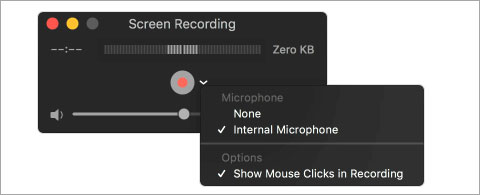
QuickTime Player는 기본 Mac 동영상 플레이어이지만 동영상 플레이어 그 이상입니다. QuickTime Player를 사용하여 무료로 비디오를 녹화 할 수도 있습니다. 잘라 내기, 복사 및 붙여 넣기, 새 사운드 트랙 추가, 주석 추가, 비디오 회전 등과 같은 비디오 캡처 후 일부 제한된 편집 기능도 있습니다. QuickTime 화면 레코더는 CD 또는 DVD 플레이어와 유사한 화면 컨트롤을 사용합니다.
상위 3 : Monosnap
Monosnap은 최고의 Mac 용 무료 동영상 녹화 소프트웨어 중 하나입니다. 이 프로그램을 사용하여 화면을 녹화 할 수있을뿐만 아니라 강력한 화면 녹화 소프트웨어로 사용해야하는 경우 빠른 스크린 샷을 찍을 수도 있습니다. 녹화 전에 웹캠 및 시스템 오디오를 켜는 옵션을 제공합니다.
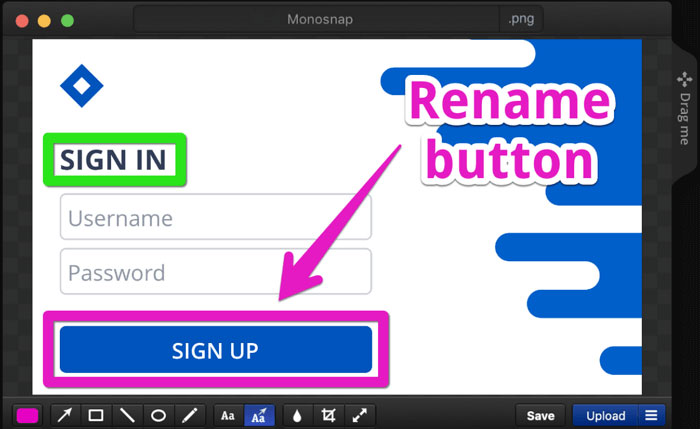
상위 4 : Jing
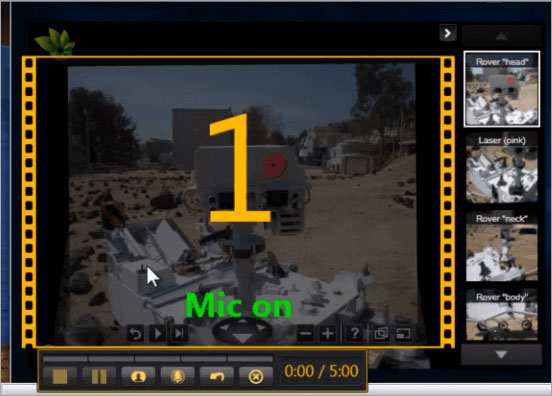
Jing은 Techsmith에서 출시 한 Mac 용 동영상 녹화 소프트웨어입니다. 다른 모든 화면 캡처 소프트웨어와 달리 캡처 된 비디오는 SWF 형식으로 저장하거나 스크린 캐스트에 저장할 수 있습니다. 화면 비디오 녹화 외에도이 도구를 사용하여 스크린 샷을 찍고 캡처 한 직후 편집 할 수 있습니다.
상위 5 : VLC
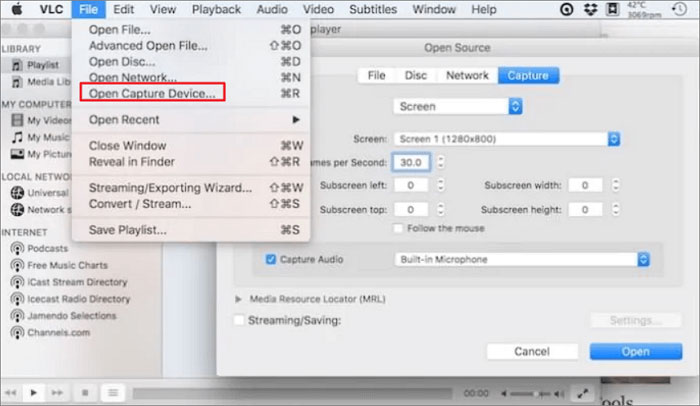
VLC는 Windows, macOS, Linux, Android 및 iOS를 포함한 크로스 플랫폼에서 사용할 수있는 무료 동영상 녹화 소프트웨어입니다. 컴퓨터에서 WMA, AAC, AIF, MP3 등을 포함한 모든 형식의 훌륭한 음악 및 비디오 플레이어입니다. 뿐만 아니라 비디오 녹화에도 좋습니다. 내장 된 화면 녹화 기능으로 무료 화면 비디오 캡처 소프트웨어로 사용할 수 있습니다.

